Una vez bajados los programas instalamos primero el SQl Server Express 2005 y después las herramientas de administración.
Existen limitaciones respecto a sus hermanos mayores.
Instalación del SQL Server 2005 Express.
En Windows Vista y Server 2008 cuando instaléis el programa lo más probable es que os de un error informativo como el siguiente:
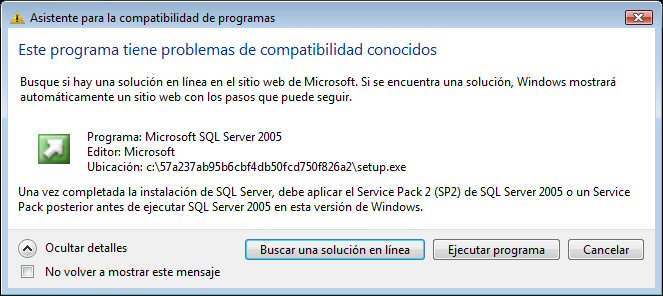
No os preocupéis, ejecutar el programa e instalar sin problemas que el SQL Server 2005 funciona correctamente en eso sistemas.
La siguiente pantalla nos pide aceptar las condiciones legales :-), aceptamos y seguidamente nos pide instalar componentes necesarios para la ejecución del SQL Server 2005 Express
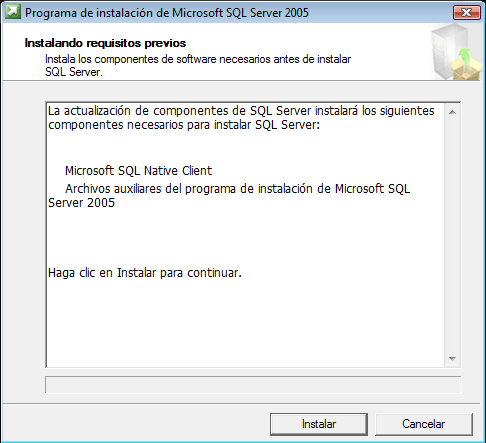
En la siguiente ventana hace una comprobación de nuestra máquina para saber si puede soportar una instalación y ejecución del servidor de SQL
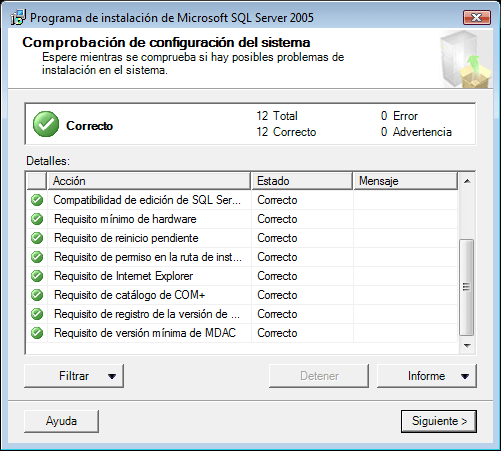
En la siguiente ventana dejaremos desmarcada la opción "Ocultar opciones de configuración avanzada", de esta forma veremos todo el proceso de instalación.
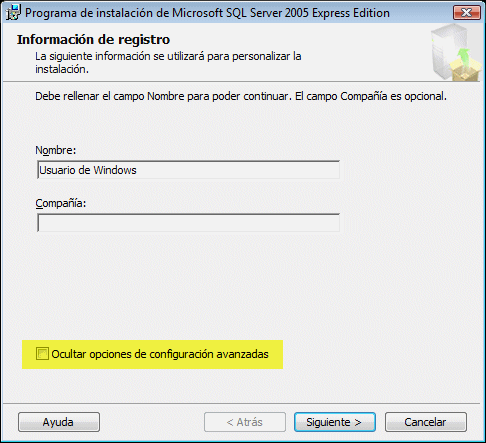
La siguiente opción nos presenta lo que se va a instalar del servidor SQL Server 2005 Express.
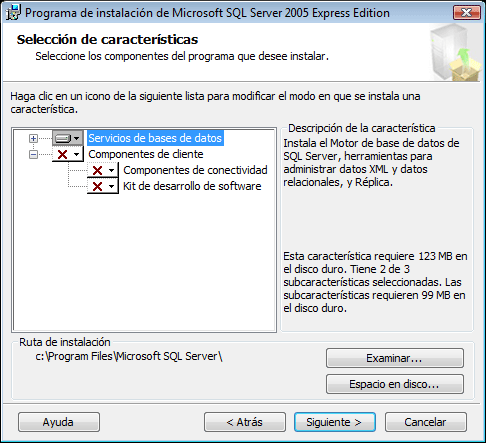
Como podemos ver, por defecto, no se van a instalar “los componentes de cliente”, nosotros vamos a instalarlos todos, pulsamos con el raton encima de “Componentes de cliente” y seleccionamos la opción “La característica completa se instalará en la unidad de disco duro local”,
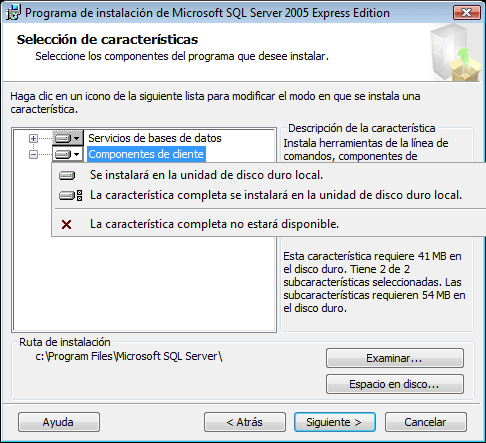
En la siguiente ventana le daremos nombre a la instancia del SQL Server 2005 Express, se puede dejar como predeterminado y el instalador le asigna un nombre o lo podemos definir nosotros, yo siempre opto por la segunda opción,
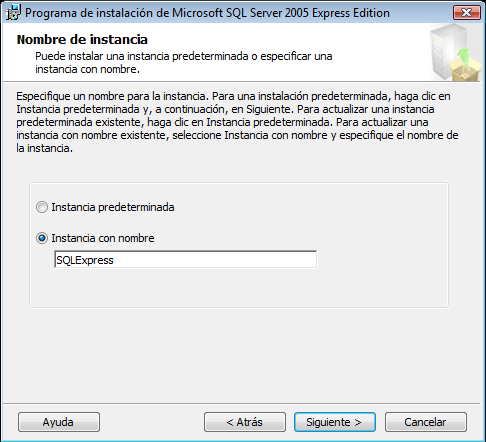
Definimos quien ejecuta el servicio del SQL Server y que servicios de los que instala se ejecutaran automáticamente cuando el ordenador se encienda, reinice, etc.
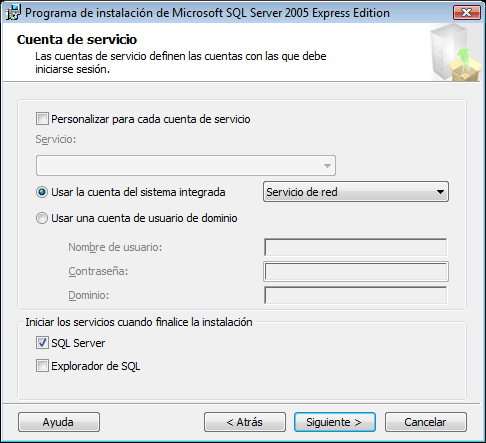
Yo esta opción la dejo siempre por defecto.
Esta ventana nos pide los datos de autentificación del SQl Server. SQL Server Express al igual que sus hermanos mayores tiene dos métodos de autentificación:
En este paso mi opción es la segunda: modo mixto y le asignamos un password al SQL Server. El password que aquí asignamos es para el usuario “sa”.
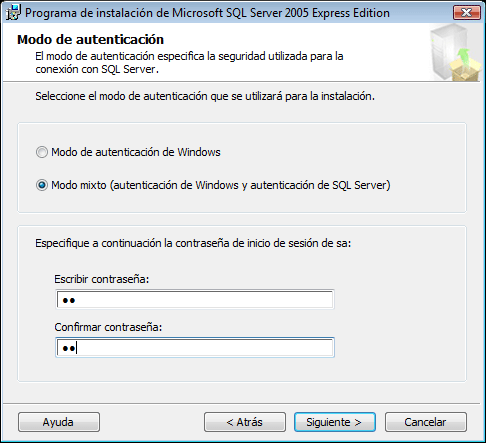
En la siguiente opción de configuración nos pregunta cuál va a ser el juego de caracteres y como se va a comportar el servidor de base de datos. Siempre lo dejo por defecto “Modern_Spanish” y descheckeo “Distinguir acentos”.
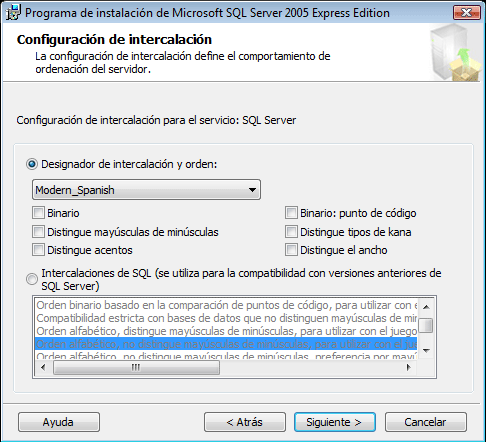
De esta forma en las búsquedas en las base de datos dentro del servidor no mira si la palabra tiene acento o no o si es mayúscula o minúscula.
La siguiente ventana la dejamos por defecto y las siguientes ventanas aceptamos y aceptamos hasta que empieza el proceso de instalación.
Una vez termina el proceso de instalación ya tenemos el SQl Server Express instalado y funcionando. Ahora instalaremos “el Administrador del Servidor SQL”.
Instalación del Microsoft SQL Server Management Studio Express.
La instalación en este caso no tiene más secreto que darle al siguiente, siguiente y siguiente hasta completar la instalación.
Una vez instalado vamos a Inicio -> Programas -> Microsoft SQL Server 2005 -> SQL Server Management Studio Express
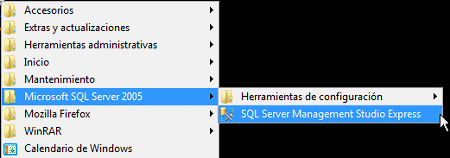
Y al ejecutarlo se abre el administrador de SQL Server Express.
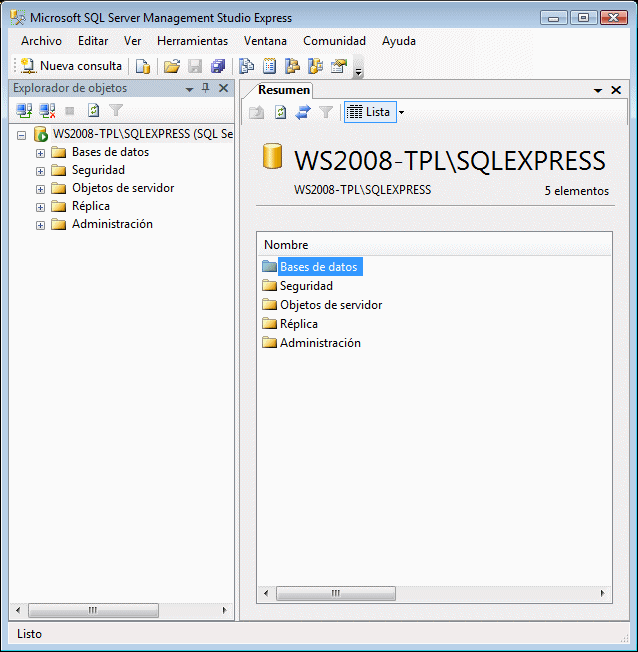
A través de esta aplicación ya podréis trabajar con el SQL Server crear bases de datos, tablas, campos, datos, etc …
Ahora solo falta que le instaléis el ultimo service pack
Y esto es todo!!
Alex.















